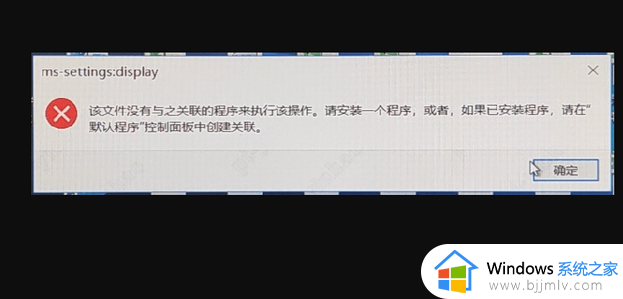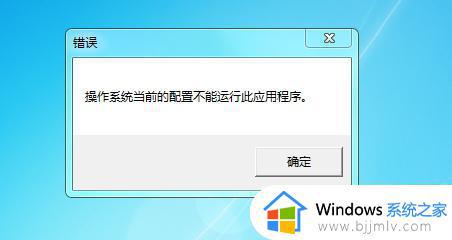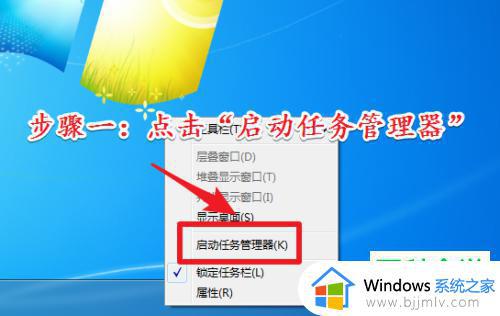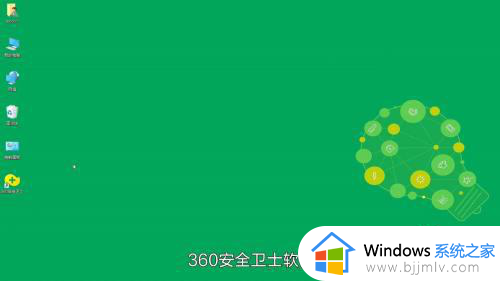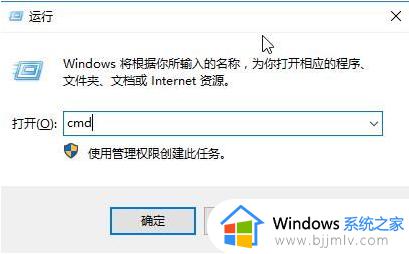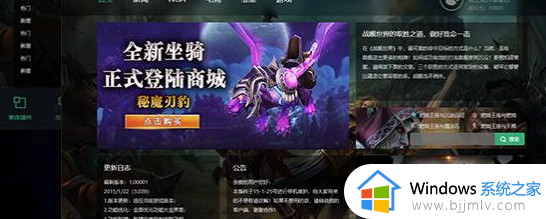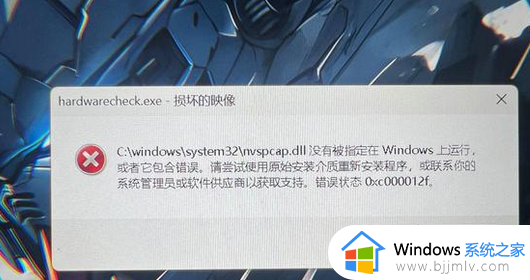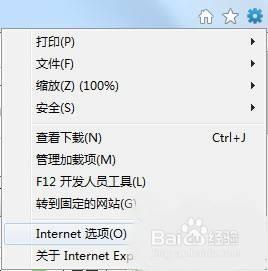该文件没有与之关联的程序来执行该操作的解决教程
平时操作电脑的时候,都会无法避免的碰到各种问题,比如有部分小伙伴在进行一些操作的时候,突然提示该文件没有与之关联的程序来执行该操作,很多人碰到这样的问题都不知道该怎么办,不用担心,本文这就给大家介绍一下该文件没有与之关联的程序来执行该操作的解决教程。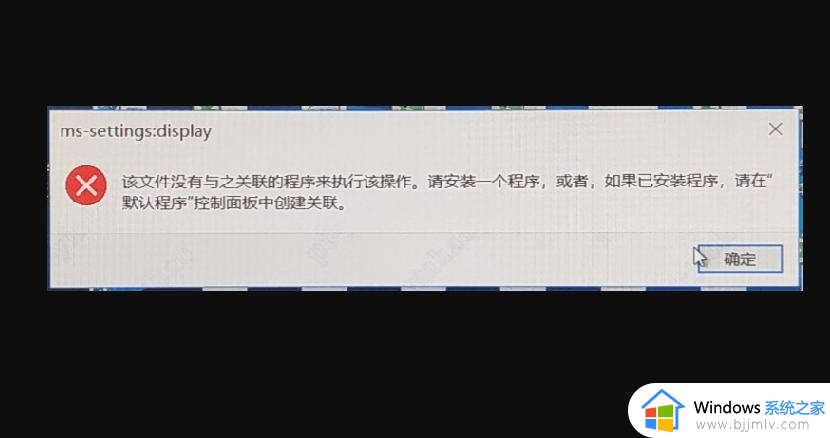
解决方法一:
1、打开任务管理器(或者点击CTRL+Shift+ESC)。
2、点击“文件” - “运行新任务”。
3、请确保勾选”使用管理员身份创建这个任务“。
4、输入Powershell。
5、在Powershell中,输入以下两条命令:(第二条命令需要点击回车)
$manifest = (Get-AppxPackage Microsoft.WindowsStore).InstallLocation + ‘AppxManifest.xml’ ; Add-AppxPackage -DisableDevelopmentMode -Register $manifest
Get-AppXPackage -AllUsers |Where-Object {$_.InstallLocation -like ”*SystemApps*“}
6、完成后关闭Powershell。
7、重启您的计算机即可。
解决方法二:
1、按键盘上的win+r 键,然后输入services.msc。
2、出现服务列表 在服务列表的USER Manager这个选项中,把“禁用” 改为“自动”,就OK了。
解决方法三:
1、按下WIN+X然后选择命令提示符管理员。
2、打开后依次执行下面两条命令即可:
DISM.exe /Online /Cleanup-image /Scanhealth
DISM.exe /Online /Cleanup-image /Restorehealth
关于该文件没有与之关联的程序来执行该操作的详细解决方法就给大家介绍到这里了,有遇到一样情况的用户们可以参考上面的方法步骤来进行解决吧。